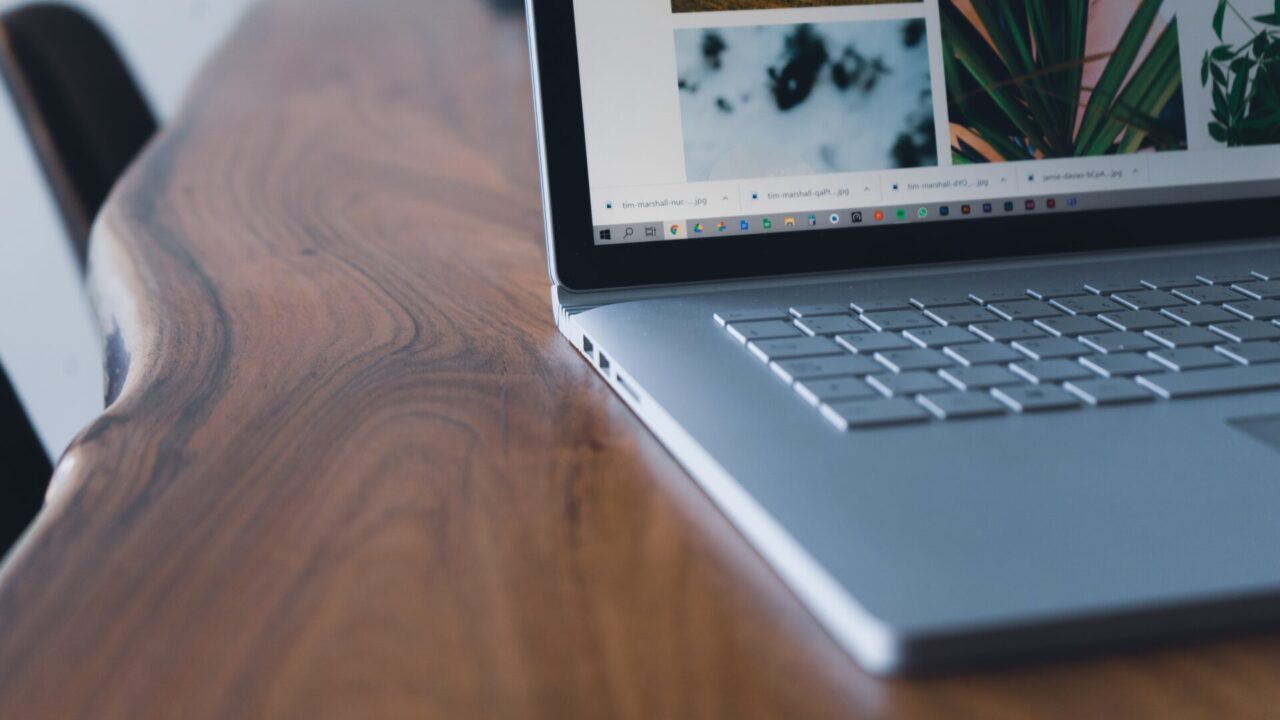どのSurfaceパソコンを買えばいいのか迷っていませんか?このわかりやすい記事を読めば、どれが正解かが分かるようになりますよ!
マイクロソフトのSurface製品ラインナップには、6つのデバイスがあります。ですから、どの種類を選べばいいかわからない人もいるでしょう。
そこで、私は全てのSurfaceデバイスを使ってみて、それぞれの印象も含めて簡単にまとめました。
これを見れば、あなたがどのSurfaceを選ぶか決めるのに役立つはずです。
Microsoft Surface Pro 9
Surface Pro 9は、どんな仕事にも対応できるマルチタスクのパソコンです。丈夫で美しくスタイリッシュであり、持ち運びにも便利です。
プロフェッショナルな方にはぴったりです。新しいカラーオプションもあり、見た目も魅力的です。 この製品は非常に汎用性が高く、何でもこなせます。
それに、どこでも持ち運びができるので、いつでもあらゆる場所でプロ級のコンピューティングを楽しめます。
ただ、前世代の仕様とほぼ同じため、一部のユーザーには物足りなさを感じるかもしれません。
そして、キーボードカバーは別途購入する必要があるため、注意が必要です。
Surfaceは、多くの人が聞いたことがあるパソコンだと思います。Windows 11タブレットとして使えたり、キーボードをマグネットでつけることでノートパソコンのようにも使えます。
最新バージョンでは、速度がアップし、インテルの最新のプロセッサーが搭載されるようになりました。Windowsオペレーティングシステムを使うことで、自分が欲しいアプリケーションを快適に使用できます。
Surface Pro 9は、Thunderbolt 4やUSB 4.0の接続が可能ですので、様々なアクセサリーを使いたい人にはオススメです。
その中でも、「Surfaceペン」は特におすすめです。
ただし、ペンとキーボードカバーは別売りとなっていますので、ご注意ください。Surfaceペンはお絵かきするのにぴったりです。
Microsoft Surface Laptop 5
2in1デバイスに関心がない人でも使える、とても高性能でカッコいいノートパソコンです。キーボードやトラックパッドの使い心地がとても良く、美しいデザインと仕上げが魅力です。
また、Thunderbolt 4によって、素早くデバイス同士を接続することができます。 ただ、アルカンターラモデルには欠点もあります。使用中にキーボードがたわんでしまうことがあることや、今年はAMDを選択することはできないことが挙げられます。
Surface Laptop 5は、とても素敵なクラシックなノートパソコンです。マイクロソフトは、このデザインにアップルから影響を受けたような感じがします。
でも、特別なバージョンでは、アルカンターラ生地のキーボードが採用されています。カラーも4色展開しているので、ちょっぴりオシャレな要素もありますよ。
最新のモデルでは、前のモデルと同じくらい素晴らしい筐体とディスプレイを備えつつ、第12世代Intelプロセッサにアップグレードしました。
さらに、Thunderbolt 4にも対応しています。サイズは13インチと15インチから選べますが、AMD CPUは今回は選べません。
性能が高く見た目もスタイリッシュなノートパソコンをお探しの方には、Surface Laptop 5がおすすめです。
外装のクオリティも高く、魅力的なデザインです。
Microsoft Surface Go 3
この製品は、Surfaceデバイスの素晴らしい部分を手頃な価格で提供しているので、多くの人にとって最適な選択肢です!ディスプレイがカラフルで鮮明で、デザインも素晴らしく、キックスタンドもあるので使い勝手がよいです。
ただ、改善できる点もあります。例えば、付属のキーボードカバーが含まれていないことや、性能に少し改善が必要な場合もあります。
でも、手頃な価格で多くの素晴らしい機能を備えているこの製品は、たくさんの人が魅力的に感じています!
Surface Go 3は、前のモデルであるSurface Go 2にとても似ていますが、内部の部分がアップグレードされています。
価格も手ごろで、始めやすいです。必要に応じて、高性能にアップグレードすることもできます。
つまり、Windows 11が使えて堅牢なタブレットを探している人には、Surface Go 3がおすすめです。
10.5インチのフルHDディスプレイは、明るく鮮明で頑丈に造られています。 もちろん、世界最速というわけではありませんし、キーボードカバーが標準で付属していないのは残念ですが、全体的には頑丈なWindowsタブレットと言えます。
Surface Go 3は、エントリーレベルの選択肢として、多くの人に好まれる可能性があります。
Microsoft Surface Laptop Studio
Surface Laptop Studioという名前はちょっと覚えにくいかもしれませんが、実際に使ってみると非常に楽しい製品です。
特にクリエイティブな人は、この製品を使うことで本当に多くのことを発揮することができます。 Surface Studio 2と比較すると、操作性がもう少し改善されると更に良い商品になるかもしれませんが、多彩なスクリーン設置は非常に機能的で、あらゆる面で大変便利です。
タブレットからノートPC、その中間的なものまでを楽しむことができる人たちには、Surface Laptop Studioの美しい120Hzディスプレイ、すばらしいタッチパッド、くっきり鮮明なキーボード、そして高性能なSlim Pen 2の機能が最高に満足することが出来るでしょう!
もちろん、このパワフルなデバイスは価格も高めで、バッテリー寿命もMacBook Proより劣っています。
しかし、多機能性や高機能な部分に惹かれる人には断然お勧めの野心的なデバイスです。
Surfaceラインナップ完全ガイド:どれがおすすめ?
Surface Pro 9は、2in1のPCであり、Windows 11が搭載されており、着脱式のキーボードが付いています!しかし、もし通常のノートパソコンを探している場合は、このデバイスは適していないかもしれません。
ただし、デザインは古いモデルと同じくらい素晴らしく、インテルの第12世代Coreプロセッサーなどのアップデートが施されていますよ! Surface Pro 9には、5Gに対応したバージョンもあります!それにクアルコムのプロセッサーが搭載されています。
このデバイスは以前はSurface Pro Xという名前で販売されていましたが、今ではSurface Proに統合されており、同じシャーシを共有していますね。
Surface Go 3は、小さいSurface Proに似た見た目ですが、超軽量で持ち運びが簡単で、性能は高くないIntel Core m3やPentiumプロセッサーを使っています。
これは、Apple iPadやChromebookのユーザーなど、手ごろな価格帯の製品をお探しの方々向けに、マイクロソフトが設計したものです。
一方、Surface Laptop 5は、従来のノートパソコンと同じような形をしています。13.5インチと15インチの2種類があり、最新のIntelプロセッサーを搭載しています。Surface Laptop 4からアップグレードされ、内部構造も最新にアップデートされています。この製品は高性能で、シンプルでスタイリッシュな外観です。
Surface Laptop Goは、高価なSurface Laptopと比べるとお財布にも優しいモデルです。サイズは小さい12.4インチのディスプレイとスペックもそこまで高くありませんが、兄弟機と同じくらい美しいデザインが魅力です。
そして、Surface Laptop Studioは、マイクロソフトがクリエイター向けに作った2-in-1のノートPCです。外出先でも使えるように、3つの異なるポジションで使用することができます。通常のラップトップと同じように使ったり、タブレットとして縦に持ったり、斜めにして使ったりもできます。ただし、スリムペン2を最大限活用するためにはスリムペン2が必要ですし、より高性能を求める場合は多少余分なお金が必要かもしれません。Surface Laptop Studioは、創造的な仕事をする人たちに特におすすめです。
Surface Studio 2+は、Surfaceの最高峰のデバイスで、主にクリエイティブな人たちに向けて作られているパソコンです。とっても立派で、ゼロ・グラビティ・ヒンジを採用しています。このヒンジを使えば、デスクトップとキャンバスを簡単に切り替えて、付属のSurfaceペンやオプションのSurface Dialを使って、イラストやデザインを作成することができます。新しいモデルでは、よりパフォーマンスや機能が向上しているため、より魅力的な選択肢になっています。
Surfaceシリーズの選び方
MicrosoftのSurfacに興味があるけど、デバイスの種類が多くてどれを選べばいいかわからない人もいるよね。そんな人には、自分にぴったりのデバイスを選ぶポイントを紹介するよ。これを参考にして、あなたに合ったパソコンを見つけよう!
タブレットとしての機能が備わっているのは実際必要?実例から考える
Surfaceデバイスは、タブレットとラップトップのいいとこ取りができるんです!例えば、タブレットとして使うだけでなく、ラップトップのように使えるSurfaceラップトップもおすすめです。
でも、Windowsタブレットに変えられるのが好きな人もいますよね。
そんな場合は、自分に合ったデバイスを選ぶことが大切です。たくさんの選択肢があるから、自分にぴったりのSurfaceを見つけてみましょう!
Surface Book 3は、コンバーチブル型のパソコンで、ノートパソコンと似た使い方ができます。ただ、お値段が少し高めなので、タブレットを主に使う場合は、Surface ProやSurface Goの方がオススメです。
でも、Surface Book 3にはキーボードカバーアクセサリーがあるので、ラップトップとしても便利に使えますよ。ただし、ディスプレイの角度を変えるためのヒンジがないため、画面を自由に調整できない点には注意してくださいね。
代わりに、キックスタンドを利用して角度を調整することができます。
Surfaceで仕事効率UP!オススメ使用場所
Surface Studio 2は外に持ち出すのは少し大変です。
たとえば、Surface Pro 8はキーボードカバーを装着していてもわずか890グラムで、多くのノートパソコンよりも軽量です。
さらに、Surface Book 3は大きさや重量が約1905グラムあるので、デバイスが少し重くなります。
また、どこでデバイスを使用するかによっても重要な差があります。コンバーチブルデバイス以外は、キックスタンドの設計上、膝の上での使用が難しい場合があります。
Surfaceを買う前に知っておきたい!あなたに必要な機能は?
もし、主にやりたいことがメールのチェックやYouTubeを視聴するなど、簡単なタスクであれば、Surfaceパソコンのどれを使っても大丈夫ですよ!
しかし、Photoshopやビデオ編集ソフトウェアなど、より複雑な作業をする場合には、Surface Go 3やSurface Laptop Goなどのエントリーレベルのパソコンでは、スペックが低くてパフォーマンスが不十分になることがあります。
そのため、それらのデバイスを使うのは避けるべきです。
また、クリエイティブな作業には、画面の解像度も重要です。ピクセル数が多いほど、表現力が高まりますよ!
Surfaceを買うならいくらが妥当?予算内で選ぶコツとは
自分が買えるものによって、人生の色んなことが影響されることはよくある話ですよね。Surfaceの製品ラインナップには、色んな種類があって、高いものが最適とは限らないんです。
軽い作業をするにはエントリーレベルのSurfaceデバイスでも十分でしょうけど、より高度な作業をする場合は処理能力が足りなくなることもあるんです。
逆に、安いオプションを選んだ場合はアップグレードで費用がかかったり、長い目で見るとコスト面で不利になることもあるんです。
例えば、パワーを使わないタスクをする場合は、Core i7ではなくてCore i5でも十分かもしれません。自分がやる作業に合わせてパソコンを選ぶことが大切だということですね。